Autodesk Alias AutoStudio 2022破解补丁是一款针对同名软件推出的破解激活工具。该软件具有许多先进的功能,可以精确的进行设计、A级曲面建模以及产品直观化分析等。还可以进行草图绘制中的插图和图纸,灵活的创建出新形状,新版本中还增加了快速创建工具,可以快速加快建模的过程,支持网格定义曲面。非常适用于汽车以及曲面设计领域的专业设计产品,可以帮助用户快捷的进行概念建模,全方面满足工程师的各种需求,进一步扩展工作流程。本次为大家带来的Autodesk Alias AutoStudio 2022破解补丁,可以有效的破解激活软件,免费使用所有限制的功能,有需要的朋友欢迎来下载体验。
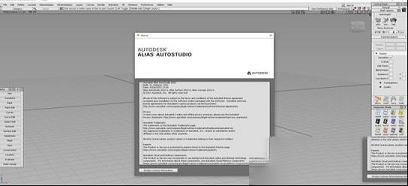
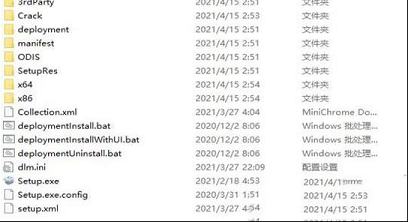
2、首先点击运行Setup.exe开始进行安装,选择简体中文并且还需要勾选同意许可协议
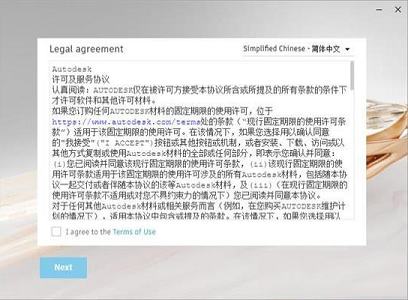
3、安装路径可以直接选择默认路径C:\Program Files\Autodesk,之后直接进入下一步
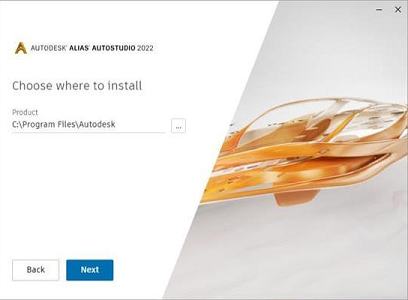
4、根据安装向导的提示一直进行下一步直到安装完成,这个时候直接退出安装向导,不要运行程序
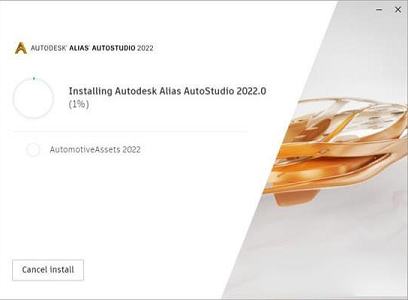
5、接下来点击运行破解文件夹下的nlm11.18.0.0_ipv4_ipv6_win64.msi程序
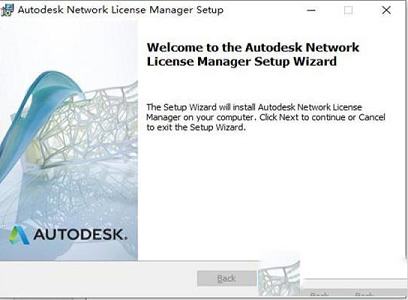
6、安装破解文件夹下的nlm11.18.0.0_ipv4_ipv6_win64.msi,默认安装到C:\Autodesk\Network License Manager,然后一直下一步完成安装
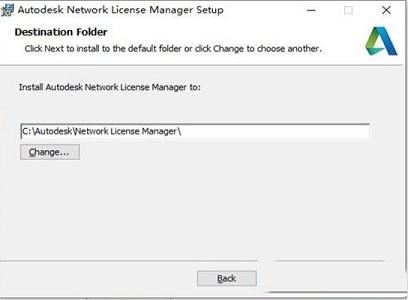
7、拷贝adskflex.exe过去替换
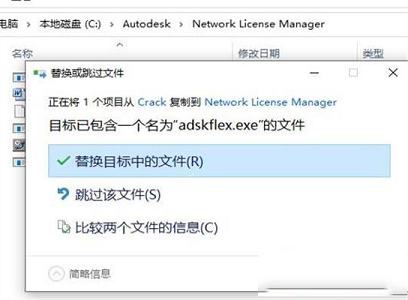
8、打开任务管理器,在服务里停止Autodesk Desktop Licensing Service 拷贝AdskLicensingAgent.exe到C:\Program Files (x86)\Common Files\AutodeskShared\AdskLicensing\11.0.0.4854\AdskLicensingAgent\AdskLicensingAgent.exe替换,启动Autodesk Desktop Licensing Service
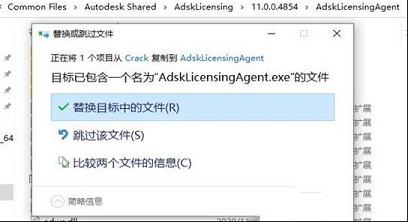
9、用记事本打开lic.dat,将里面的HOSTNAME 和 MAC修改成自己电脑的用户名和MAC地址
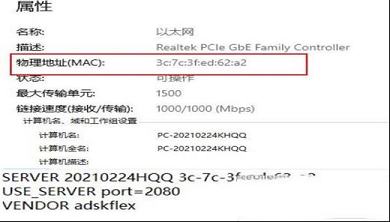
10、保存后放到C:\Autodesk\Network License Manager
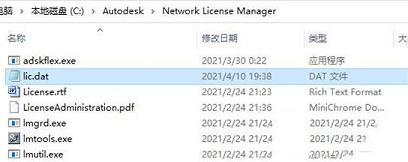
11、在C:\Autodesk\Network License Manager里启动lmtools.exe,在config services里,添加Autodesk作为服务名称
lmgrd选择 C:\Autodesk\Network License Manager\lmgrd.exe
许可文件选择上面的lic.dat
勾选’start server at power up’ 和 ‘use services’ 点击保存
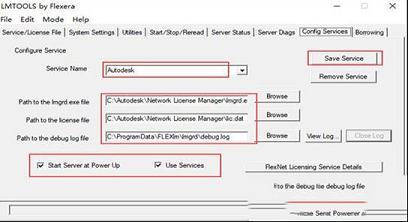
12、在service/license file选择 configuration using services 勾选ignore license file path env var
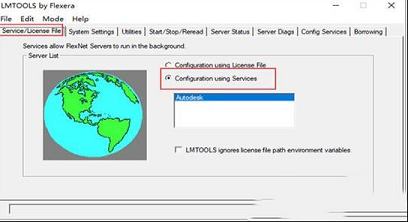
13、在start/stop/read点击start server,点击rereadlicense file
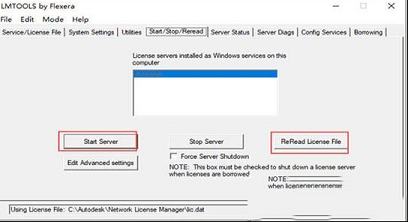
14、在server status点击perform status enquiry
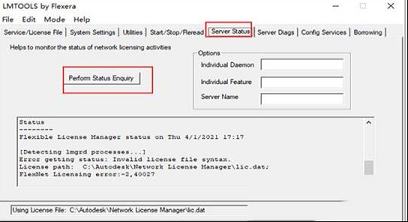
15、启动软件
选择Use a network license
选择Single license server
填写127.0.0.1, localhost
新的“环视”工具(“视图”>“环视” )会在聚焦和缩放感兴趣的点时约束相机的位置。例如,固定摄像机位置对于环视汽车内部或创建变化非常有用。
鼠标左键翻转,翻转原点设置为相机眼睛。在Look Around中翻滚时隐藏光标。
单击场景右下角的“交换”按钮,将相机位置与感兴趣的点交换。这会将相机眼睛置于感兴趣的位置,并将视点置于前一个相机眼睛处,以便相机查看上一个相机位置。如果没有设置兴趣点,Swap会将相机移回上次调用的位置。
要移动摄像机但保持相同的视图方向,请在提示行中输入新的摄像机眼睛位置。
2、画布增强功能
画布平面现在有枢轴点。Canvas轴信息显示在信息窗口中。
您现在可以使用“曲线捕捉”(Ctrl + Alt)捕捉到画布。
3、检查模型增强功能
在“检查模型”工具中,您可以设置自定义公差以检查G0,G1和G2,而不是使用“构造选项”公差。
4、能够限制测量定位器的最大样本
过于密集的偏差梳会影响性能。我们在“曲线到曲线”,“曲线到曲面”,“曲面到曲面”和“网格到曲面偏差”定位器测量工具中添加了“最大梳形密度”选项,以限制梳状样本的最大密度。
注意:更改其中一个工具中的值,会更改所有工具的值。
5、Stitch和Seam工具增强功能
Stitch and Seam工具为Deck和French蒸汽类型提供了一个新的Trim Seams选项,用于修剪与缝线表面相交的接缝表面。
6、拼接增强功能
当您取消缝合导入的缝合外壳时,CV和外壳不再自动显示。
我们添加了解开一组拼接补丁的能力。您不再需要逐个解开补丁。
7、修剪工具增强功能
我们在Trim工具中添加了Mouse Defines Action选项。选择后,鼠标按钮控制修剪模式。左,中,右鼠标按钮分别映射到Keep,Discard和Divide。使用相应的鼠标按钮单击修剪区域,然后按空格键以完成修剪。
选择修剪区域时,新的“显示预览”选项会显示修剪曲面的预览。预览修剪曲面以黄色突出显示。
8、修剪转换工具增强功能
现在,当您选择修剪区域时,“修剪转换”工具将显示已转换曲面的预览。预览转换的曲面以黄色突出显示。
9、曲面圆角工具增强功能
我们为G0倒角添加了比例冠操纵器,以直接控制表面上的冠部。要关闭表冠,请单击“开”。
要更改表冠值,请拖动箭头。该值以0.005为增量进行调整。使用鼠标左键进行调整,鼠标中键进行微调。
要翻转表冠,请单击虚线。
10、施工平面增强功能
删除曲面时,不再删除具有曲面历史的构造平面。
11、表面定向增强
对于曲面方向工具(统一曲面方向,反向视觉曲面方向,反向曲面UV),现在默认情况下,当几何法线翻转时,视觉法线设置为与几何法线相同的方向。通过在“Preferences”>“General Preference”>“Modeling”中设置“When Geometric Normal Flips”选项,可以保持Visual Normal方向不变。
现在,您可以为“曲面方向”工具设置面向相机的曲面的显示颜色(设置可视曲面方向,设置几何曲面方向,反向曲面方向)。
选择首选项>界面>用户颜色>工具交互颜色,然后更改曲面方向前面。
注意:面向相机的曲面的默认颜色已从灰色变为蓝色。
重复对齐后对齐设置
在一系列曲面上重复完全相同的对齐操作时,修改后的设置将保留在下一个曲面上。
12、挑选增强功能
在New Curve-on-surface和Patch Precision工具中,pick pickers现在忽略网格。在New Curve-on-surface工具中,曲线也会被忽略。
现在,您可以在工具操作期间通过外壳拾取曲线。
当您将兴趣点放在其后面有参考数据的曲面上时,兴趣点不再附加到参考数据。
选择选择选项>选择面>选择通过时,拾取参考现在与拾取对象的行为相同,在通过参考曲面选择参考线框时显示拾取选择器。13、热键访问Degrees和Spans您现在可以从新的Degree / Spans窗口快速操纵活动对象的度数和跨度。按Alt + D切换“重建父项”对话框的显示。在热键/菜单编辑器的特殊>建模功能部分中更改Degree Spans窗口的热键。14、New Center Pivot工具选项
新的CV Centroid选项将枢轴点定位在所有CV的质心而不是对象本身的中心。“边界框”选项将枢轴点定位在拾取对象的边界框的中心。

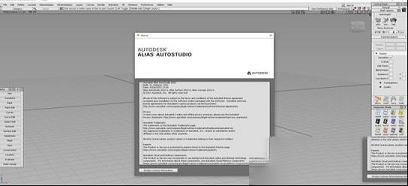
使用教程
1、将本站提供的文件下载解压,得到软件的中文原程序和破解文件夹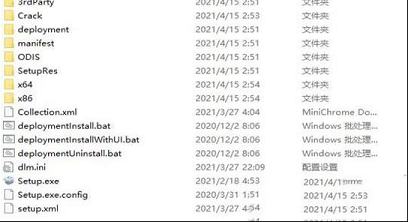
2、首先点击运行Setup.exe开始进行安装,选择简体中文并且还需要勾选同意许可协议
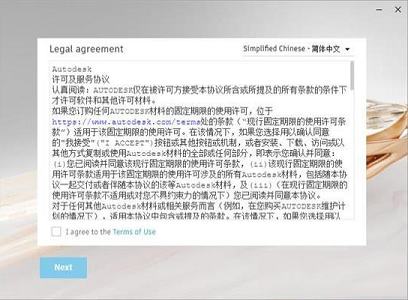
3、安装路径可以直接选择默认路径C:\Program Files\Autodesk,之后直接进入下一步
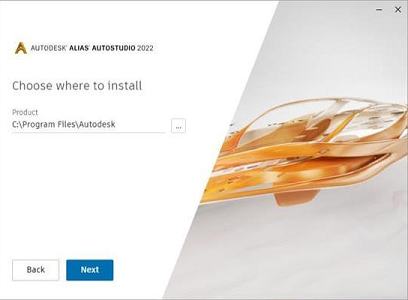
4、根据安装向导的提示一直进行下一步直到安装完成,这个时候直接退出安装向导,不要运行程序
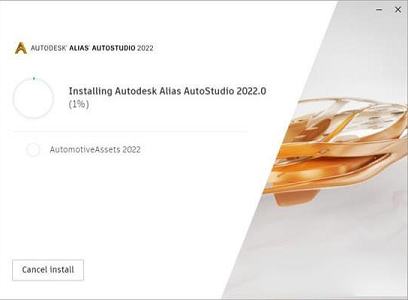
5、接下来点击运行破解文件夹下的nlm11.18.0.0_ipv4_ipv6_win64.msi程序
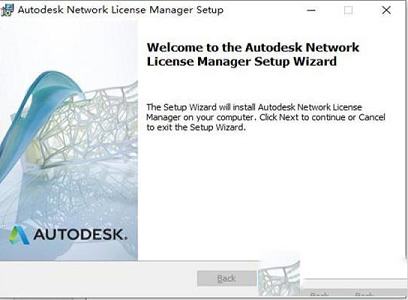
6、安装破解文件夹下的nlm11.18.0.0_ipv4_ipv6_win64.msi,默认安装到C:\Autodesk\Network License Manager,然后一直下一步完成安装
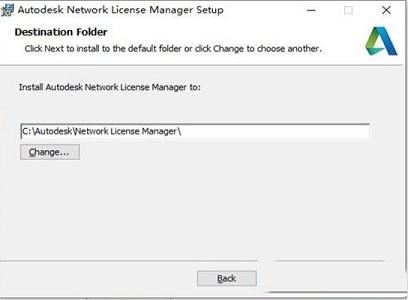
7、拷贝adskflex.exe过去替换
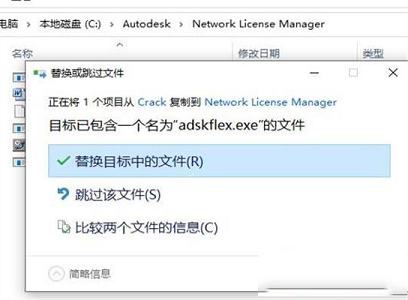
8、打开任务管理器,在服务里停止Autodesk Desktop Licensing Service 拷贝AdskLicensingAgent.exe到C:\Program Files (x86)\Common Files\AutodeskShared\AdskLicensing\11.0.0.4854\AdskLicensingAgent\AdskLicensingAgent.exe替换,启动Autodesk Desktop Licensing Service
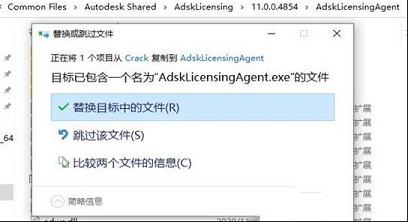
9、用记事本打开lic.dat,将里面的HOSTNAME 和 MAC修改成自己电脑的用户名和MAC地址
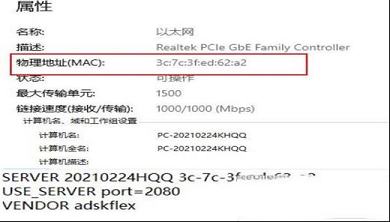
10、保存后放到C:\Autodesk\Network License Manager
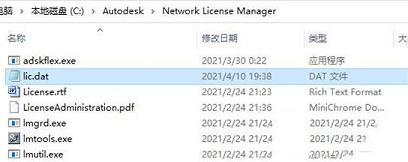
11、在C:\Autodesk\Network License Manager里启动lmtools.exe,在config services里,添加Autodesk作为服务名称
lmgrd选择 C:\Autodesk\Network License Manager\lmgrd.exe
许可文件选择上面的lic.dat
勾选’start server at power up’ 和 ‘use services’ 点击保存
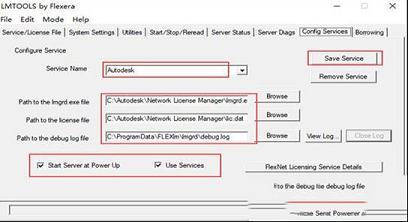
12、在service/license file选择 configuration using services 勾选ignore license file path env var
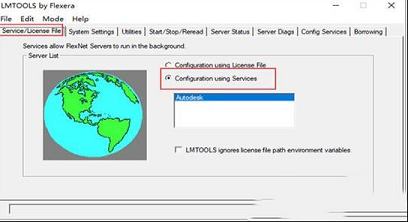
13、在start/stop/read点击start server,点击rereadlicense file
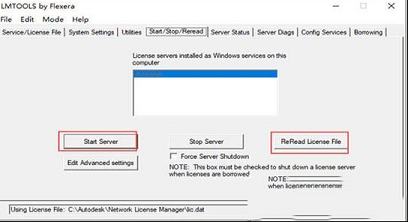
14、在server status点击perform status enquiry
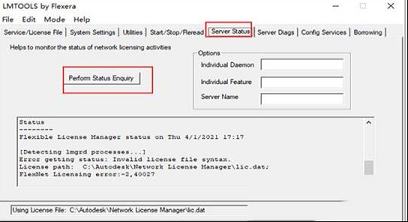
15、启动软件
选择Use a network license
选择Single license server
填写127.0.0.1, localhost
软件功能
1、New Look Around工具新的“环视”工具(“视图”>“环视” )会在聚焦和缩放感兴趣的点时约束相机的位置。例如,固定摄像机位置对于环视汽车内部或创建变化非常有用。
鼠标左键翻转,翻转原点设置为相机眼睛。在Look Around中翻滚时隐藏光标。
单击场景右下角的“交换”按钮,将相机位置与感兴趣的点交换。这会将相机眼睛置于感兴趣的位置,并将视点置于前一个相机眼睛处,以便相机查看上一个相机位置。如果没有设置兴趣点,Swap会将相机移回上次调用的位置。
要移动摄像机但保持相同的视图方向,请在提示行中输入新的摄像机眼睛位置。
2、画布增强功能
画布平面现在有枢轴点。Canvas轴信息显示在信息窗口中。
您现在可以使用“曲线捕捉”(Ctrl + Alt)捕捉到画布。
3、检查模型增强功能
在“检查模型”工具中,您可以设置自定义公差以检查G0,G1和G2,而不是使用“构造选项”公差。
4、能够限制测量定位器的最大样本
过于密集的偏差梳会影响性能。我们在“曲线到曲线”,“曲线到曲面”,“曲面到曲面”和“网格到曲面偏差”定位器测量工具中添加了“最大梳形密度”选项,以限制梳状样本的最大密度。
注意:更改其中一个工具中的值,会更改所有工具的值。
5、Stitch和Seam工具增强功能
Stitch and Seam工具为Deck和French蒸汽类型提供了一个新的Trim Seams选项,用于修剪与缝线表面相交的接缝表面。
6、拼接增强功能
当您取消缝合导入的缝合外壳时,CV和外壳不再自动显示。
我们添加了解开一组拼接补丁的能力。您不再需要逐个解开补丁。
7、修剪工具增强功能
我们在Trim工具中添加了Mouse Defines Action选项。选择后,鼠标按钮控制修剪模式。左,中,右鼠标按钮分别映射到Keep,Discard和Divide。使用相应的鼠标按钮单击修剪区域,然后按空格键以完成修剪。
选择修剪区域时,新的“显示预览”选项会显示修剪曲面的预览。预览修剪曲面以黄色突出显示。
8、修剪转换工具增强功能
现在,当您选择修剪区域时,“修剪转换”工具将显示已转换曲面的预览。预览转换的曲面以黄色突出显示。
9、曲面圆角工具增强功能
我们为G0倒角添加了比例冠操纵器,以直接控制表面上的冠部。要关闭表冠,请单击“开”。
要更改表冠值,请拖动箭头。该值以0.005为增量进行调整。使用鼠标左键进行调整,鼠标中键进行微调。
要翻转表冠,请单击虚线。
10、施工平面增强功能
删除曲面时,不再删除具有曲面历史的构造平面。
11、表面定向增强
对于曲面方向工具(统一曲面方向,反向视觉曲面方向,反向曲面UV),现在默认情况下,当几何法线翻转时,视觉法线设置为与几何法线相同的方向。通过在“Preferences”>“General Preference”>“Modeling”中设置“When Geometric Normal Flips”选项,可以保持Visual Normal方向不变。
现在,您可以为“曲面方向”工具设置面向相机的曲面的显示颜色(设置可视曲面方向,设置几何曲面方向,反向曲面方向)。
选择首选项>界面>用户颜色>工具交互颜色,然后更改曲面方向前面。
注意:面向相机的曲面的默认颜色已从灰色变为蓝色。
重复对齐后对齐设置
在一系列曲面上重复完全相同的对齐操作时,修改后的设置将保留在下一个曲面上。
12、挑选增强功能
在New Curve-on-surface和Patch Precision工具中,pick pickers现在忽略网格。在New Curve-on-surface工具中,曲线也会被忽略。
现在,您可以在工具操作期间通过外壳拾取曲线。
当您将兴趣点放在其后面有参考数据的曲面上时,兴趣点不再附加到参考数据。
选择选择选项>选择面>选择通过时,拾取参考现在与拾取对象的行为相同,在通过参考曲面选择参考线框时显示拾取选择器。13、热键访问Degrees和Spans您现在可以从新的Degree / Spans窗口快速操纵活动对象的度数和跨度。按Alt + D切换“重建父项”对话框的显示。在热键/菜单编辑器的特殊>建模功能部分中更改Degree Spans窗口的热键。14、New Center Pivot工具选项
新的CV Centroid选项将枢轴点定位在所有CV的质心而不是对象本身的中心。“边界框”选项将枢轴点定位在拾取对象的边界框的中心。

∨ 展开

 CADtoolsv11.2.1中文破解版
CADtoolsv11.2.1中文破解版
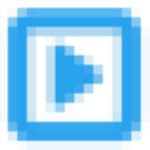 QVE屏幕录制v2.1.4官方版
QVE屏幕录制v2.1.4官方版
 嗜血印十二项修改器v2020.01.02风灵月影版
嗜血印十二项修改器v2020.01.02风灵月影版
 橙心优选v2.2.2电脑版
橙心优选v2.2.2电脑版
 猎人之路修改器 V1.0 Steam版
猎人之路修改器 V1.0 Steam版
 KOOK开黑啦语音 V0.59.1.0 官方电脑版
KOOK开黑啦语音 V0.59.1.0 官方电脑版
 冰凌输入法 V11.3.7 官方郑码版
冰凌输入法 V11.3.7 官方郑码版
 软盘骑士修改器 V1.1.10.0 CE版
软盘骑士修改器 V1.1.10.0 CE版
 安川伺服参数设置软件 V7.27 官方最新版
安川伺服参数设置软件 V7.27 官方最新版
 caxa cad电子图板2023完整破解版 32/64位 最新免费版
caxa cad电子图板2023完整破解版 32/64位 最新免费版
 Global Mapper 24中文注册版 V24.0 最新免费版
Global Mapper 24中文注册版 V24.0 最新免费版
 Autodesk AutoCAD 2023注册机
Autodesk AutoCAD 2023注册机
 Autodesk Fusion360 2021破解版
Autodesk Fusion360 2021破解版
 cnckad免费版 V16.0 最新破解版
cnckad免费版 V16.0 最新破解版
 Revit2020注册机(附破解教程和序列号)
Revit2020注册机(附破解教程和序列号)
 Autodesk AutoCAD 2023破解补丁
Autodesk AutoCAD 2023破解补丁